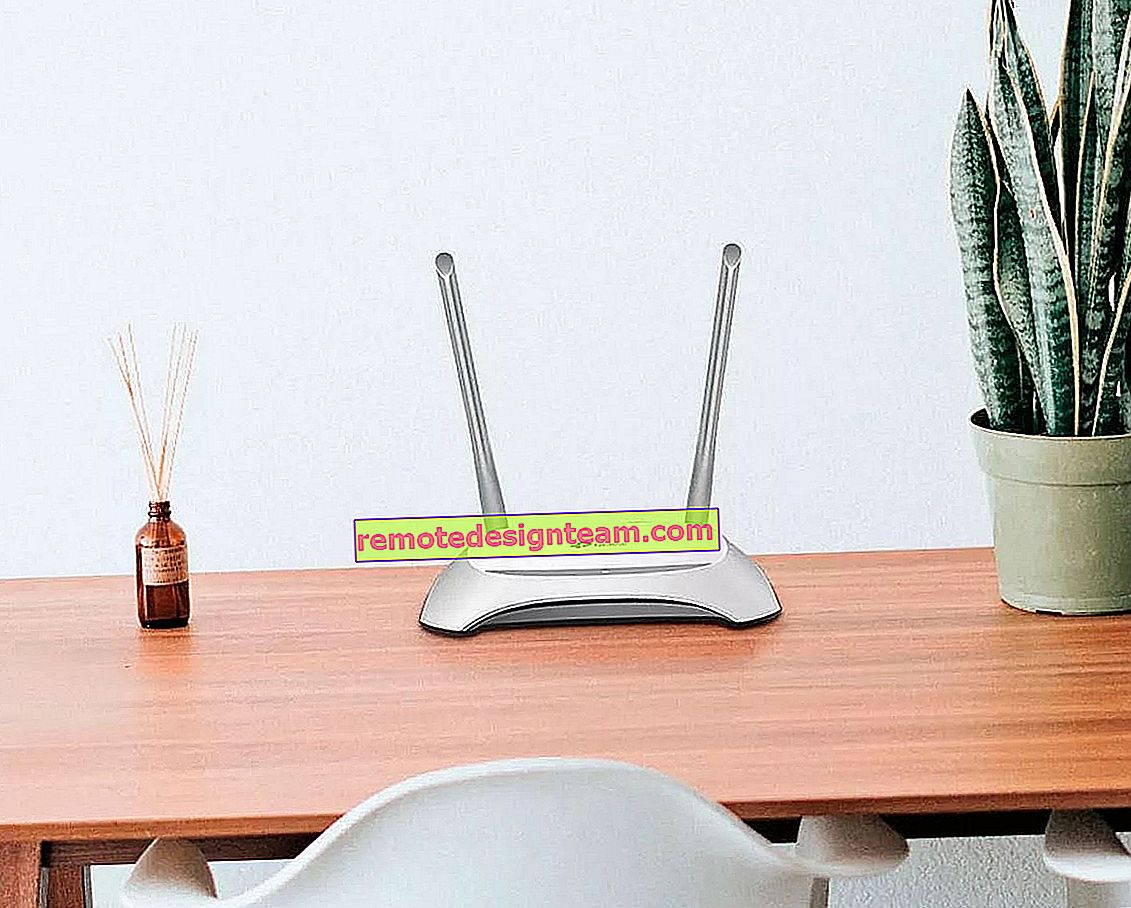จะทราบได้อย่างไรว่าอะแดปเตอร์ Wi-Fi ใดอยู่ในแล็ปท็อป
ด้วยเหตุผลบางประการผู้ผลิตแล็ปท็อปไม่ได้ระบุว่าอะแดปเตอร์ Wi-Fi ใดที่ติดตั้งในแล็ปท็อปรุ่นนี้หรือรุ่นนั้น และข้อมูลนี้จะไม่ฟุ่มเฟือยอย่างแน่นอน โดยเฉพาะอย่างยิ่งเมื่อเว็บไซต์ของผู้ผลิตมีไดรเวอร์ที่แตกต่างกันสำหรับอแด็ปเตอร์ Wi-Fi (สำหรับผู้ผลิตโมดูลไร้สายที่แตกต่างกัน) และวิธีการที่ผู้ใช้สามารถระบุไดร์เวอร์ที่จะดาวน์โหลดไม่ชัดเจน บางทีอาจมีแล็ปท็อปที่ระบุผู้ผลิตและรุ่นของโมดูล Wi-Fi แต่ในกรณีส่วนใหญ่ไม่มีข้อมูลดังกล่าว ตามข้อกำหนดของแล็ปท็อป
ในบทความนี้ฉันจะแสดงรายละเอียดวิธีค้นหาผู้ผลิตและรุ่นของโมดูล Wi-Fi ที่ติดตั้งในแล็ปท็อป และเมื่อคุณมีข้อมูลเกี่ยวกับผู้ผลิตและรุ่นแล้วคุณสามารถดาวน์โหลดไดรเวอร์ได้ เป็นไปได้ว่ามีการติดตั้งไดรเวอร์ลงในแล็ปท็อปของคุณแล้ว Wi-Fi กำลังทำงานและคุณต้องการข้อมูลนี้เพื่อวัตถุประสงค์อื่น ตัวอย่างเช่นในการเปลี่ยนโมดูล Wi-Fi ด้วยโมดูลอื่น
วิธีที่ง่ายที่สุดในการค้นหาข้อมูลนี้ (หากติดตั้งไดรเวอร์แล้วและทุกอย่างใช้งานได้) คือไปที่ตัวจัดการอุปกรณ์และดูชื่ออแด็ปเตอร์ไร้สาย ในการเปิด Device Manager อย่างรวดเร็วฉันมักจะใช้คีย์ผสม Win + R และคำสั่ง devmgmt.msc เราเรียกหน้าต่าง "Run" ด้วยคีย์ผสมคัดลอกคำสั่งแล้วคลิกตกลง จากนั้นไปที่แท็บ "อะแดปเตอร์เครือข่าย" และมองหาอะแดปเตอร์ Wi-Fi ของเราที่นั่น โดยปกติชื่อจะมีคำว่า WLAN หรือ Wireless

อย่างที่คุณเห็นแล็ปท็อปของฉันมีโมดูล Wi-Fi Intel (R) Dual Band Wireless-AC 3160 ตอนนี้เราทราบผู้ผลิตและรุ่นของอุปกรณ์แล้ว แต่เนื่องจากโดยปกติแล้วเป้าหมายหลักคือการกำหนดอะแดปเตอร์สำหรับค้นหาและติดตั้งไดรเวอร์วิธีนี้จึงไม่เหมาะกับเรา
จะกำหนดผู้ผลิตและรุ่นของโมดูล Wi-Fi บนแล็ปท็อปได้อย่างไร?
หากคุณกำลังมองหาไดรเวอร์ Wi-Fi สิ่งแรกที่ฉันแนะนำให้คุณดูไดรเวอร์ในเว็บไซต์ของผู้ผลิตแล็ปท็อป แล็ปท็อปของคุณมีรุ่นเฉพาะ ควรระบุไว้ที่ด้านล่างของแล็ปท็อปอย่างแน่นอน ไปที่เว็บไซต์ของผู้ผลิตระบุรุ่นแล็ปท็อปในการค้นหาเว็บไซต์และดูผลลัพธ์ ควรมีหน้าสำหรับอุปกรณ์ของคุณที่สามารถดาวน์โหลดไดรเวอร์ทั้งหมดได้ บางทีอาจมีไดรเวอร์หนึ่งตัวสำหรับอะแดปเตอร์ WLAN (สำหรับผู้ผลิตรายเดียว) ดาวน์โหลดและติดตั้ง
ฉันเขียนเกี่ยวกับเรื่องนี้ในบทความต่อไปนี้:
- วิธีติดตั้งไดรเวอร์บนอะแดปเตอร์ Wi-Fi ใน Windows 7
- ไดร์เวอร์สำหรับ Wi-Fi และ LAN สำหรับแล็ปท็อป Acer
- วิธีดาวน์โหลดไดรเวอร์ Wi-Fi สำหรับแล็ปท็อป Lenovo
- วิธีติดตั้งไดรเวอร์อะแดปเตอร์ Wi-Fi บนแล็ปท็อป ASUS
หากข้อมูลนี้ไม่เป็นประโยชน์สำหรับคุณหรือไม่เหมาะกับคุณโปรดอ่านบทความเพิ่มเติม
HWVendorDetection
บางครั้งเราก็ต้องหาผู้ผลิตโมดูล Wi-Fi ที่ติดตั้งในแล็ปท็อป สามารถทำได้โดยใช้โปรแกรม HWVendorDetection ฉันได้เขียนเกี่ยวกับเรื่องนี้มากกว่าหนึ่งครั้งในบทความของฉัน ข้อเสียเปรียบเพียงประการเดียวคือไม่สามารถระบุผู้ผลิต LAN ไร้สายในแล็ปท็อปทั้งหมดได้ แต่คุณสามารถลอง
ดาวน์โหลด HWVendorDetection จากลิงค์นี้และเรียกใช้ และหากคุณโชคดีผู้ผลิตโมดูลไร้สายที่ติดตั้งในแล็ปท็อปของคุณจะระบุไว้ในโปรแกรมตรงข้ามกับ "LAN ไร้สาย"

หากวิธีนี้ไม่ได้ผลให้ดำเนินการต่อ
กำหนดโดย ID อุปกรณ์
ในตัวจัดการอุปกรณ์ (วิธีเปิดฉันเขียนไว้ตอนต้นบทความ) ควรมีแท็บ "อุปกรณ์อื่น ๆ " และควรมีโมดูล Wi-Fi ของเรา เรียกได้ว่าแตกต่างกันไป แต่โดยปกติแล้วจะเป็น "802.11 n WLAN" "ตัวควบคุมเครือข่าย" (แต่อาจเป็นการ์ดเครือข่ายก็ได้) ฯลฯ เปิดคุณสมบัติ

ในแท็บ "รายละเอียด" เลือก "รหัสอุปกรณ์" ในรายการและคัดลอกบรรทัดแรก

จากนั้นไปที่เว็บไซต์ //devid.info/
วางรหัสที่คัดลอกลงในแถบค้นหา ถัดไปคุณต้องย่อโค้ดให้สั้นลง (เอาชิ้นส่วนออกจากส่วนท้าย) เริ่มแรกฉันมี "PCI \ VEN_8086 & DEV_08B3 & SUBSYS_00708086 & REV_83" ลบโค้ดออกจากส่วนท้ายเหลือเพียง "PCI \ VEN_8086 & DEV_08B3 &" คลิกที่ปุ่มค้นหา

เราเห็นว่าไซต์ตรวจพบโมดูล Wi-Fi ของเรา นี่คือ Intel (R) Dual Band Wireless-AC 3160

ยิ่งไปกว่านั้นเราสามารถดาวน์โหลดไดรเวอร์จากไซต์นี้ได้ทันที ฉันเขียนเพิ่มเติมเกี่ยวกับเรื่องนี้ในบทความวิธีดาวน์โหลดไดรเวอร์สำหรับ "ตัวควบคุมเครือข่าย" และ "USB2.0 WLAN"
แต่จะดีกว่าถ้าดาวน์โหลดจากเว็บไซต์ของผู้ผลิตแล็ปท็อป เรารู้จักผู้ผลิตโมดูล Wi-Fi แล้ว ในกรณีของฉันนี่คือ Intel
วิธีอื่น ๆ
และอีกสองสามวิธีที่อาจช่วยคุณได้:
- ดูข้อมูลที่ระบุบนสติกเกอร์ด้านล่างของแล็ปท็อป บางทีผู้ผลิตอาจระบุรุ่นของอะแดปเตอร์ Wi-Fi ที่นั่น ได้รับคำแนะนำจาก WLAN และ Wireless
- คุณสามารถถอดชิ้นส่วนแล็ปท็อปและดูข้อมูลทั้งหมดได้โดยตรงจากโมดูล Wi-Fi
 แต่ไม่มีการรับประกันว่าแม้แต่โมดูลเองก็จะมีข้อมูลที่จำเป็น ตัวอย่างเช่นในกรณีของฉันบนโมดูลที่ติดตั้งในแล็ปท็อปจะระบุเฉพาะหมายเลขประจำเครื่องและที่อยู่ MAC เท่านั้น
แต่ไม่มีการรับประกันว่าแม้แต่โมดูลเองก็จะมีข้อมูลที่จำเป็น ตัวอย่างเช่นในกรณีของฉันบนโมดูลที่ติดตั้งในแล็ปท็อปจะระบุเฉพาะหมายเลขประจำเครื่องและที่อยู่ MAC เท่านั้น
หากไม่มีวิธีแก้ไขใดช่วยให้คุณทราบว่า Wi-Fi ใดติดตั้งอยู่ในแล็ปท็อปแสดงว่าโมดูลอาจเสียหรือไม่ได้เชื่อมต่อ (ไม่มีเลย) ในกรณีนี้คุณอาจสงสัยว่าจะเปลี่ยนโมดูล Wi-Fi ในตัวได้อย่างไร
คุณสามารถอธิบายกรณีของคุณโดยละเอียดในความคิดเห็นและฉันจะพยายามแนะนำบางอย่าง และขอแนะนำให้แนบภาพหน้าจอจากตัวจัดการอุปกรณ์ทันทีโดยเปิดแท็บ "อะแดปเตอร์เครือข่าย" และ "อุปกรณ์อื่น ๆ "
 แต่ไม่มีการรับประกันว่าแม้แต่โมดูลเองก็จะมีข้อมูลที่จำเป็น ตัวอย่างเช่นในกรณีของฉันบนโมดูลที่ติดตั้งในแล็ปท็อปจะระบุเฉพาะหมายเลขประจำเครื่องและที่อยู่ MAC เท่านั้น
แต่ไม่มีการรับประกันว่าแม้แต่โมดูลเองก็จะมีข้อมูลที่จำเป็น ตัวอย่างเช่นในกรณีของฉันบนโมดูลที่ติดตั้งในแล็ปท็อปจะระบุเฉพาะหมายเลขประจำเครื่องและที่อยู่ MAC เท่านั้น